
A Google Térkép a pillanat legnépszerűbb eszközévé vált. Katalógusában különböző eszközöket -vagy funkciókat- találunk, és talán a legismeretlenebb a távolságmérés lehetősége. Akkor gyerünk magyarázza el, hogyan kell mérni két pont közötti távolságot a Google Térképen, akár számítógépen, Android-mobilon vagy iPhone-on keresztül.
A Google Maps egy olyan eszköz, amelyet mobiltelefonunkon és az autóban is használunk, köszönhetően az Android Auto vagy az Apple CarPlay integrálásának. Szóval ez így van, ez Ez az alkalmazás felváltotta azokat a térképeket, amelyek általában a jelenlegi autók infotainment rendszerében találhatók. Ma azonban arról a funkcióról érkezünk, hogy a Google Mapsnek meg kell mérnie a különböző pontok közötti távolságokat.
Mire lehet hasznos a pontok közötti távolság mérése a térképen? Nos, talán hogy tudjuk, milyen messze vagyunk egy adott számtól az utcán o, meddig menjünk el túrázás közben mielőtt szembesül a nappal. Az alkalmazás használatához azonban – mobilon és számítógépen a böngészőben is – aktív Google fiókkal kell rendelkeznie, és ha még nem töltötte le az alkalmazást, itt a különböző linkek segítségével teheti meg.
Mérje meg két pont közötti távolságot a Google Térkép segítségével a számítógépről

Figyelembe véve mindazt, amit korábban elmondtunk és letöltöttük a mobilalkalmazást - legyen az Android vagy iPhone-, először elmondjuk hogyan kell mérni két pont távolságát a google térképen a számítógép webböngészőjével -ilyen értelemben nem teszünk különbséget az operációs rendszer között-. A művelet végrehajtásához a következőket kell tennie:
- Adja meg kedvenc webböngésző és keresse meg az oldalt Google Maps
- Ezután menjen a kiválasztott kiindulási ponthoz, és kattintson a jobb egérgombbal
- Megjelenik egy menü a különböző opciókkal. Ami minket érdekelMérje meg a távolságot"
- Most itt az ideje, hogy az egérrel rákattintson valahova a térképen; vagyis az érkezési pont
Abban a pillanatban megjelenik egy felugró ablak alján, amely jelzi a keresett információt. A számadatokat két méretben közöljük: kilométerben és mérföldben. Hasonlóképpen, tetszőleges számú pontot helyezhet el a létrehozni kívánt útvonalon, végül megkapja a Google térképen megjelölt útvonal teljes távolságát.
Mérje meg a két pont közötti távolságot Android-mobil vagy iPhone készülékkel
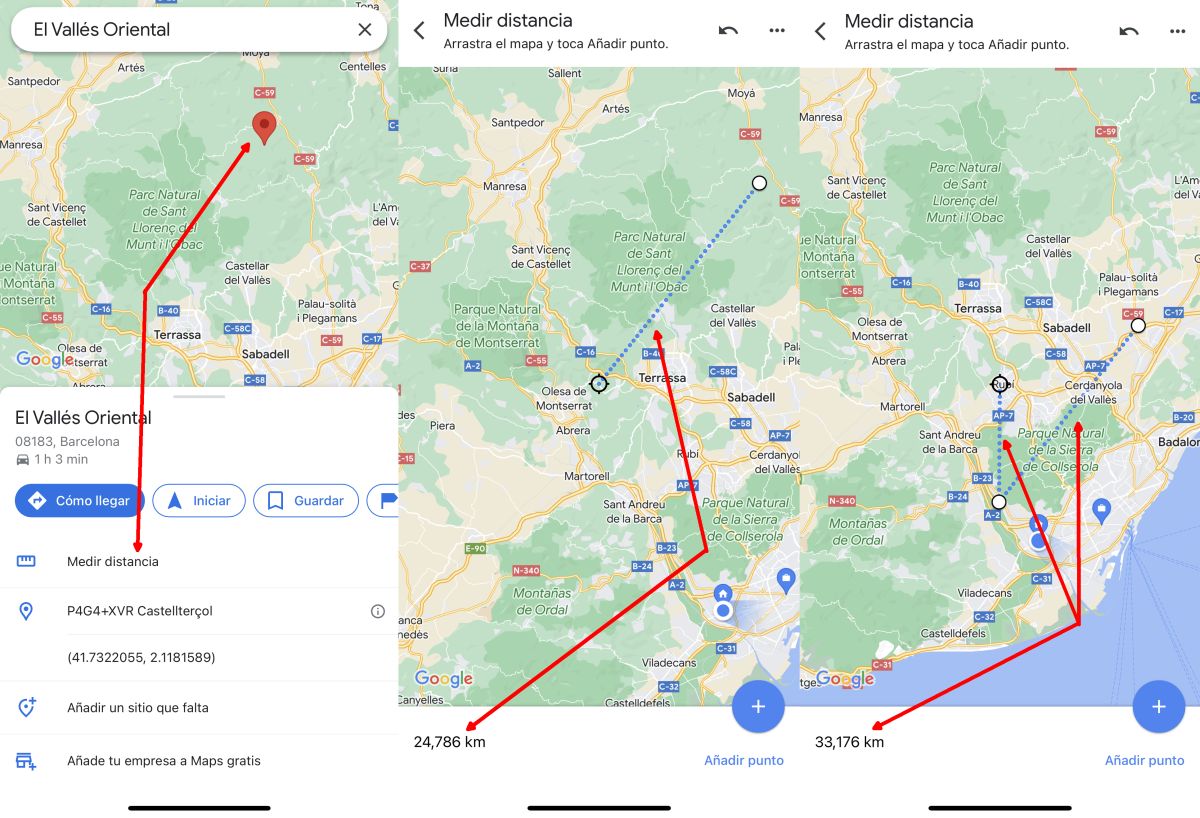
Itt az ideje a mobil eszközök használatának. A megfelelő alkalmazás letöltése után - ezeket a cikk fölött hagytuk - kezdjük azzal a feladattal, hogy megmérjük két pont távolságát a Google Maps-en. Figyelmeztetjük, hogy a használat nagyon hasonló lesz az előző részben bemutatotthoz. Mindenesetre lássuk lépésről lépésre, hogyan működik a okostelefon:
- Írd be a google maps alkalmazás a mobilodról
- Keresse meg azt a területet, ahol mozogni szeretne, és válasszon ki egy pontot úgy, hogy lenyomva hagyja. Ebben a pillanatban megjelenik egy piros gomb
- Most a mobil képernyőjének alján megjelenő lehetőségek közül keresse meg azt, amelyik a következőre hivatkozik:Mérje meg a távolságot"
- Itt az ideje, hogy keresse meg a következő pontot a térképen, hogy elvégezhesse a két pont közötti távolság kiszámítását. Ehhez el kell mozgatnia a képernyőn megjelenő egyenest, és meg kell jelölnie a kiválasztott célpontot
- Ha több pontot szeretne elhelyezni az útvonalon, rá kell kattintani az ikonra (+) a képernyő jobb alsó sarkából
- Ha törölni szeretné valamelyik megjelölt pontot, ezt a ' nyíl megnyomásával teheti megfordulj vissza' ami a felső menüben található
A számítógépes verzióhoz hasonlóan további pontokat is hozzáadhat az útvonalhoz, az alkalmazás automatikusan megjeleníti a teljes számot méterben vagy kilométerben, a választott távolságtól függően. Ne feledje, hogy ez a funkció a mobilokon Androidon és iOS-en is ugyanúgy működik. Továbbá, Ezt Android táblagépen és iPaden is megteheti.
Felületek mérése – egy másik lehetőség a mérési távolságokon belül

A Google Térkép „Távolság mérése” menüpontjában elérhető másik lehetőség egy adott felület vagy terület kiszámítása. A Google Maps is kiszámolja ezt, és mindössze annyit kell tennie, hogy elkezdi elhelyezni a pontokat a km/2-ben mérni kívánt terület körül.. Ez azt jelenti, hogy pontokat kell körülötte helyezni, és az akciót az útvonal kezdőpontjának utolsó pontjával kell befejezni.
Amikor a megjelölt feltételezett körút le van zárva, a Google Maps automatikusan kiszámítja a távolságot és a pontokkal megjelölt terep felszínét. A fenti képen láthatja, hogy ez hogyan jelenik meg a számítógépes böngésző alkalmazásban.
